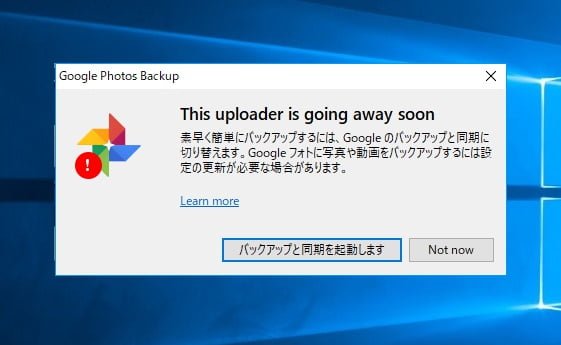PCの起動時にGoogle Photos Backupからの “This uploader is going away soon” のメッセージが毎回出る場合の対処方法です。
GoogleフォトのデスクトップアプリがGoogle Photos Backupからバックアップと同期アプリに変更になっていますので、Google Photos Backupをアンインストールすればメッセージは出なくなります。
内容的に前回記事と被る部分がありますが、今回はメッセージを出さないようにする方法の説明になります。
メッセージの意味
このメッセージ出るケースは、以前のGoogleフォト専用アップローダーだったGoogle Photos Backupがインストールされておりタスクバーに常駐したままになっている場合に出るようになったようです。
おそらく新しい方のGoogleドライブとフォト共通のアップローダーであるバックアップと同期アプリもインストールされており、こちらも常駐しているはずです。
現在でもGoogle Photos Backupの方でアップロードが可能ですが、どうやらそろそろ完全にコチラのアプリは終了になり、バックアップと同期アプリだけでの運用になりますよというメッセージが出ている状況です。
メッセージを止める方法
このメッセージ「バックアップと同時を起動します」ボタンを押しても「すでに起動しています」と出るだけですし、×で閉じても毎度でてきます。
メッセージを出ないようにするには、Google Photos Backupアプリを削除すると出てこなくなります。どのみち後継のバックアップと同期アプリがあるので削除しても何の問題もありません。
コントロールパネル上の表示名は、削除する方がGoogle Photos Backupで、残す方がBackup and Sync frome Googleと英語表記になっているので間違えないように削除します。間違えてバックアップと同期の方を削除しても、ブラウザーでGoogleフォトかドライブのページからダウンロードできます。
バックアップと同期アプリの設定
バックアップと同期アプリの設定で、PCのピクチャーフォルダーの写真と動画をGoogleフォトに無料、無制限で利用できる高画質設定で自動アップロードする設定例をご紹介しておきます。
Windowsのタスクバー右下にある を右クリックして から設定 を開いた画面です。
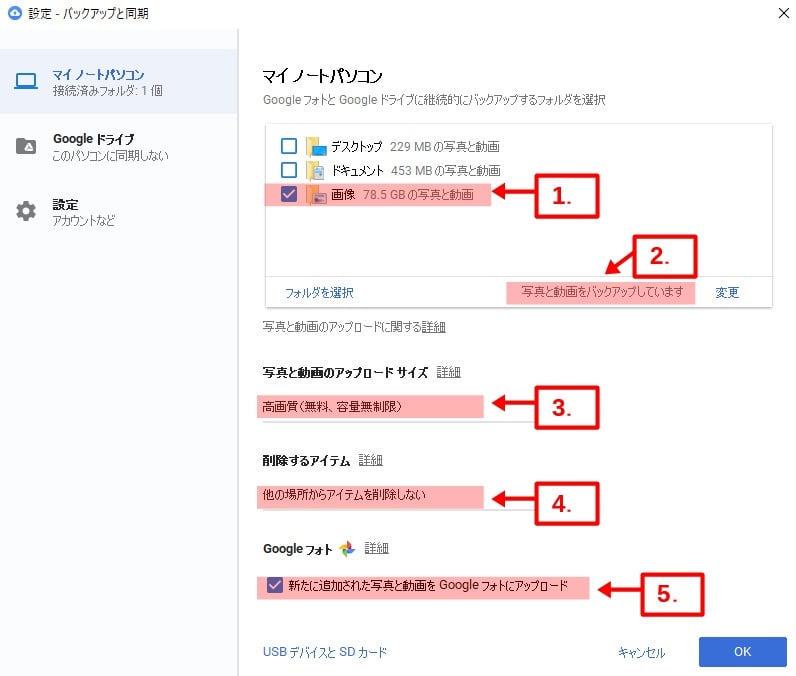
- バックアップするフォルダーは画像(ピクチャー)フォルダーにチェック
- 写真と動画ファイルのみバックアップを選択
- 高画質(無料、容量無制限)を選択
- 他の場所からアイテムを削除しない を選択
- 新たに追加された写真と動画をGoogleフォトにアップロード にチェック
この設定で、PCのピクチャーフォルダーにある画像と動画ファイルを無料画質でGoogleフォトにアップロードします。今後デジカメで新たに撮った写真をピクチャーに取り込んだら自動でアップロードし続けます。
Googleドライブの方にもパソコン マイノートパソコン Pictures の中にアップロードした画像と動画がアップロードされていますが、サイズ0(ゼロ)になっているので、GoogleドライブとGmailの無料容量を圧迫することはありません。